实验三 电路原理图设计实例绘制.docx
《实验三 电路原理图设计实例绘制.docx》由会员分享,可在线阅读,更多相关《实验三 电路原理图设计实例绘制.docx(19页珍藏版)》请在冰点文库上搜索。
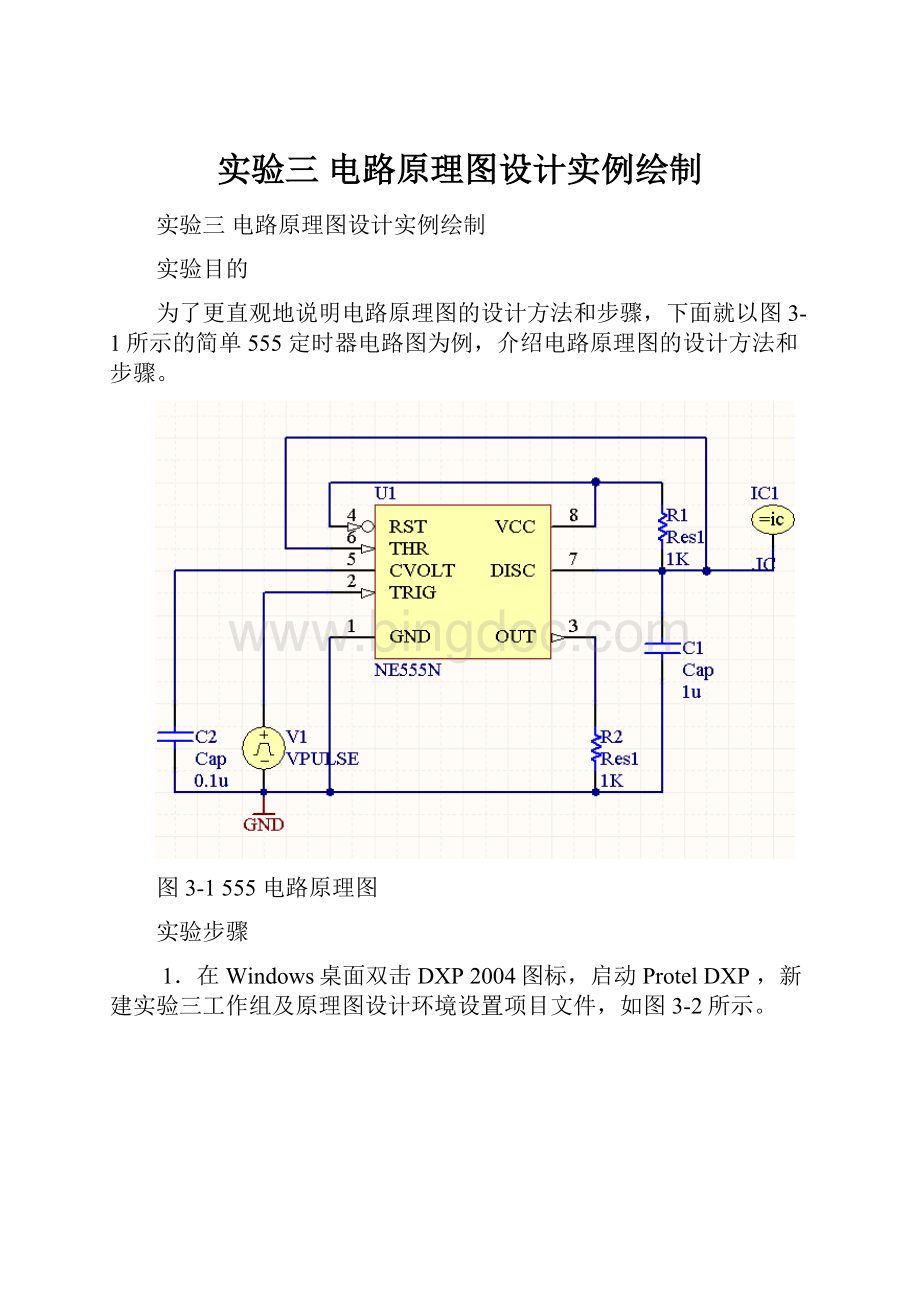
实验三电路原理图设计实例绘制
实验三电路原理图设计实例绘制
实验目的
为了更直观地说明电路原理图的设计方法和步骤,下面就以图3-1所示的简单555定时器电路图为例,介绍电路原理图的设计方法和步骤。
图3-1555电路原理图
实验步骤
1.在Windows桌面双击DXP2004图标,启动ProtelDXP,新建实验三工作组及原理图设计环境设置项目文件,如图3-2所示。
图3-2新建工作组、项目文件
2.在当前项目中执行菜单命令New/Schematic新建555.SchDoc。
在图纸上单击鼠标右键,在弹出菜单中选择DocumentOptions选项,打开DocumentOptions(图纸属性设置)对话框,设置图纸大小为标准A4图纸并取消对TitleBlock选项的选择,如图3-3所示。
图3-3设置图纸属性
3.单击OK按钮
确认设置并返回原理图编辑界面。
单击窗口右侧的库按钮
,弹出如图3-4所示的Libraries面板。
单击Search按钮
,弹出如图3-5所示的SearchLibraries(库搜索)对话框。
图3-4Libraries面板图3-5SearchLibraries(库搜索)对话框
4.在Scope选项区域中确认设置为LibrariesonPath,单击Path右边的打开图标按钮
,在出现的浏览文件夹对话框中找到安装的ProtelDXP库的文件夹路径—C:
\ProgramFiles\Altium\Library。
同时确认Includesubdirectories复选项被选定,如图3-6所示。
图3-6设置库路径
5.在SeachCriteria(搜索标准)选项区域中可以使用Name、Description、MdelType、ModelName组合来说明要搜索的元件,这里要搜索和555元件相关的可以在Name文本框中键入*555*,如图3-7所示。
图3-7设置搜索标准
6.单击Search按钮开始
搜索,查找结果会显示在Results对话框中,如图3-8所示。
图3-8Results对话框
7.这里选择元件NE555N,属于STAnalogTimerCircuit.IntLib库,单击InstallLibrary按钮
,STAnalogTimerCircuit.IntLib库就添加到当前项目中。
单击Close按钮
返回Libraries面板,在库下拉列表中就可以设置STAnalogTimerCircuit.IntLib库为当前库,如图3-9所示。
图3-9设置当前库
8.执行菜单命令View/FitDocument,或者在图纸上右击鼠标,在弹出的快捷菜单中选择FitDocument选项,使原理图图纸显示在整个窗口中。
可以按PageDown和PageUp键缩小和放大图纸视图。
或者右击鼠标,在弹出的快捷菜单中选择Zoomin和Zoomout选项同样可以缩小和放大图纸视图。
9.在当前库STAnalogTimerCircuit.IntLib库下方的元件列表中找到元件NE555N,单击PlaceNE555N按钮
或双击元件名,光标变成十字形,光标上悬浮着一个555芯片的轮廓,按下Tab键,将弹出如图3-10所示的ComponentProperties(元件属性)对话框,在Designator框中键人U1作为元件符号,可以看到元件的PCB封装为右下方的Name一栏中设置的Dip-8。
图3-10ComponentProperties(元件属性)对话框
10.单击OK按钮
确认设置并返回原理图编辑界面,单击鼠标把NE555N放置在原理图上。
按PageDown和PageUp键缩小和放大元件便于观看元件放置的位置是否合适,
11.放置完元件后,右击鼠标或者按ESC键退出元件放置状态,光标恢复为标准箭头。
在Libraries面板的库下拉列表中选中MiscellaneousDevices.IntLib作为当前库,在Libraries面板的过滤器一栏中键人Res,将在元件列表中显示相关元件,如图3-11所示。
图3-11过滤电阻元件
12.移动光标到电路图中合适位置,按下Tab键,在出现的ComponentProperties(元件属性)对话框Designator框中键人R1作为元件符号,单击OK按钮
确认设置并返回原理图编辑界面,在当前窗口移动光标到原理图中放置元件的合适位置,按空格键使元件旋转,每按一下旋转90°来调整元件放置的合适位置及方向,单击鼠标完成电阻R1的放置,如图3-12所示。
图3-12放置电阻R1
13.同时移动光标到另一位置,单击鼠标放置元件R2,系统自动增加元件序号。
14.在过滤器栏中键人Cap,放置电容、C1、C2的方法与放置电阻的方法相同。
15.设置SimulationSources.IntLib作为当前库,在过滤栏中键人Vpulse,在元件列表中显示脉冲电压源符号,单击Place按钮使元件处于选取状态,按下Tab键,打开元件属性对话框,在Designator中键人V1,单击OK按钮
确认设置并返回原理图编辑界面,单击鼠标即可放置脉冲电压源V1。
16.在过滤栏中键入.IC,元件列表中显示静态电压源符号,与脉冲电压源的放置相同。
17.已经放置完所有的元件,单击右键退出元件放置模式,此时图纸上已经有了全部的元件,如图3-13所示。
图3-13元件放置完成后的图纸
18.单击工具栏PowerSources下拉列表框
,在出现的下拉列表中选择如图3-14所示的接地符号。
图3-14选择接地符号图3-15PowerPort(接地符号属性)对话框
19.单击鼠标左键,此时光标上悬浮着接地符号的轮廓,按下Tab键,出现PowerPort(接地符号属性)对话框,如图3-15所示,在Style下拉列表中设置接地符号的形状为Bar,在Net文本框中输入其意网络名称为GND,单击OK按钮确认设置。
移动光标到图纸上合适的位置单击鼠标,接地符号就显示在图纸上,如图3-16所示。
图3-16放置接地符号
20.鼠标单击任意元件将其选中,此时在元件四周将出现绿色的选取框,按住鼠标左键不放,拖动鼠标,移动元件到合适的位置,松开鼠标左键,调整各元件的位置如图3-17所示。
图3-17调整元件的位置
21.为了使原理图图纸有很好的视图效果,可以使用以下三种方法,执行菜单命令View/FitAllObjects;第二种在原理图图纸上右击鼠标,在弹出的菜单中选择FitAllObjects选项;第三种是使用热键(V,F),效果如图3-18所示。
图3-18调整视图
22.执行主菜单命令Place/Wire,进人绘制导线状态,鼠标指针呈现十字形,以连接R1与NE555N第八脚之间的连线为例,把十字形光标放在R1的引脚上,把光标移动到合适的位置时,一个红色的星形连接标志出现在光标处,这表明光标在元件的一个电气连接点上,单击鼠标固定第一个导线点,移动鼠标会看到一根导线从固定点处沿鼠标的方向移动,则移动鼠标至NE555N第八脚正上方,单击鼠标,固定第一个转折点,如图3-19所示。
图3-19绘制导线
23.继续向下移动鼠标,当光标移动到NE555N第八脚时,光标又变成红色的星形连接标志,单击鼠标完成了R1与NE555N第八脚之间的连接,如图3-20所示。
图3-20连接R1与NE555N第八脚
24.此时光标仍然是十字形,表明仍是处于画线模式,用同样的方法继续画完所有的连接线,如图3-21所示。
图3-21画完所有的连接线
25.这里可以看到,在图3-21中NE555N第三脚与R2之间的连接线超出了一小段,这时可鼠标单击选中该段连接线,移动鼠标到超出部分线段末端,光标呈现如图3-22所示的形状。
图3-22光标处于调整状态
26.按住鼠标左键不放,出现红色的星形连接标志,拖动鼠标至NE555N第三脚处的红色星形连接标志,松开鼠标,即可调整连接线的端点,如图3-23所示。
图3-23调整连接线的端点
27.现在一副完整的555电路原理图已经完成了,执行菜单命令File/Save保存文件。